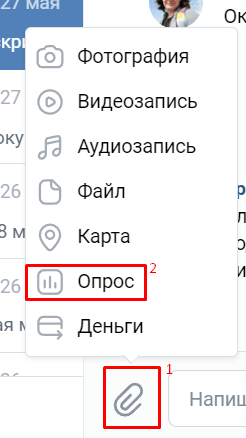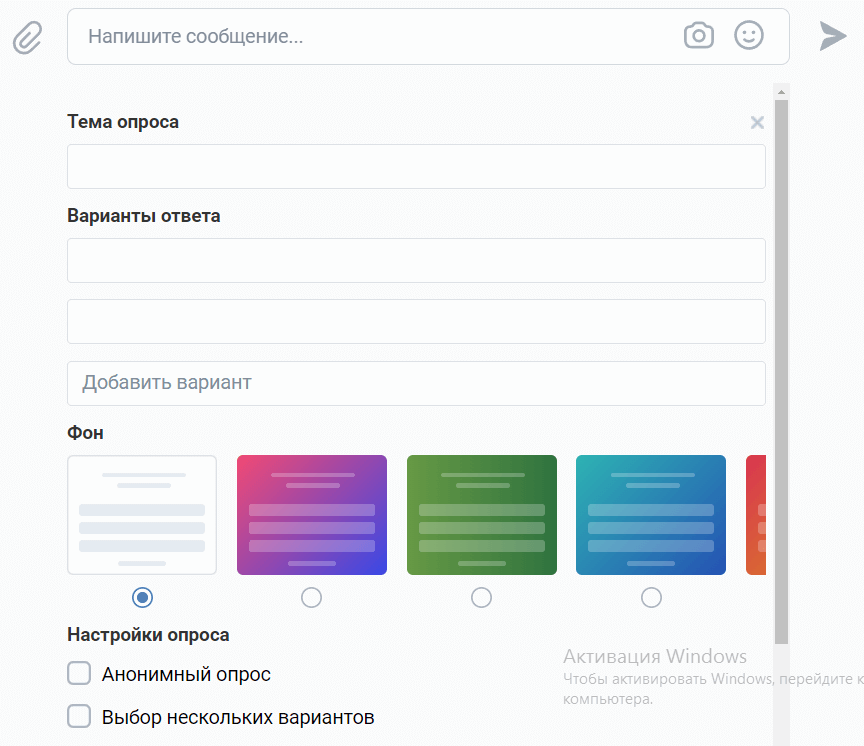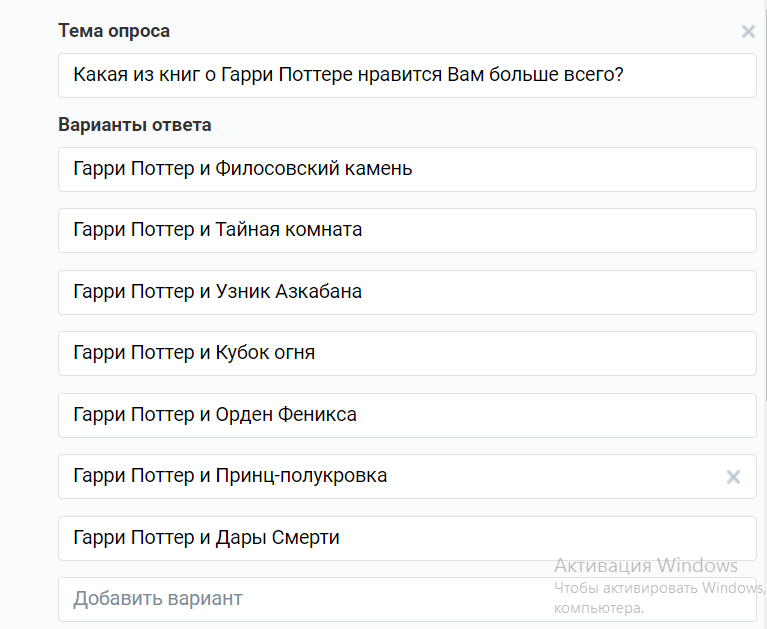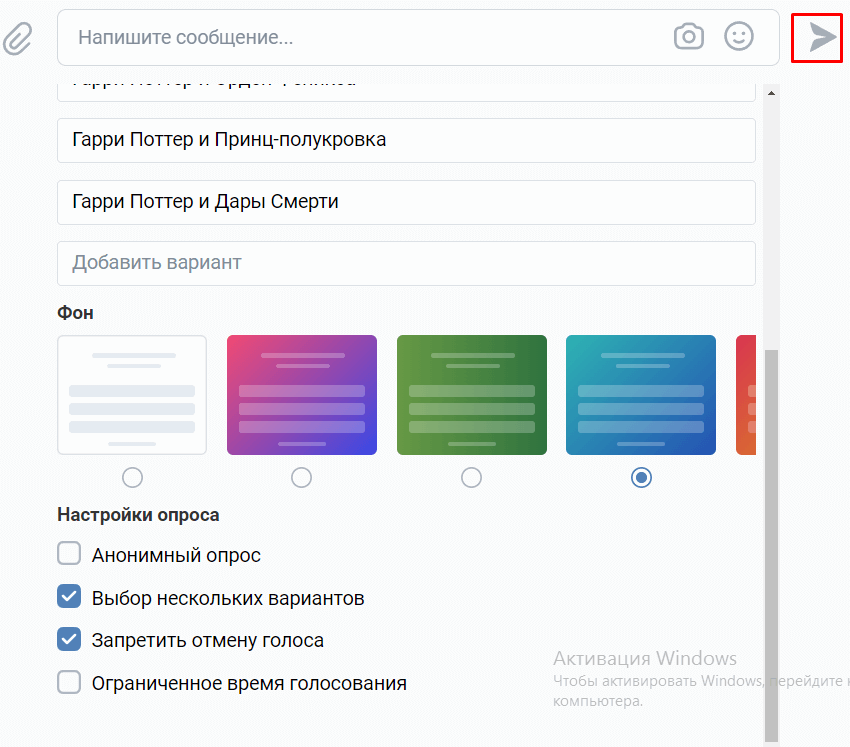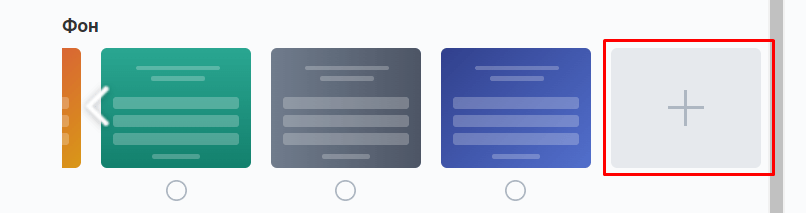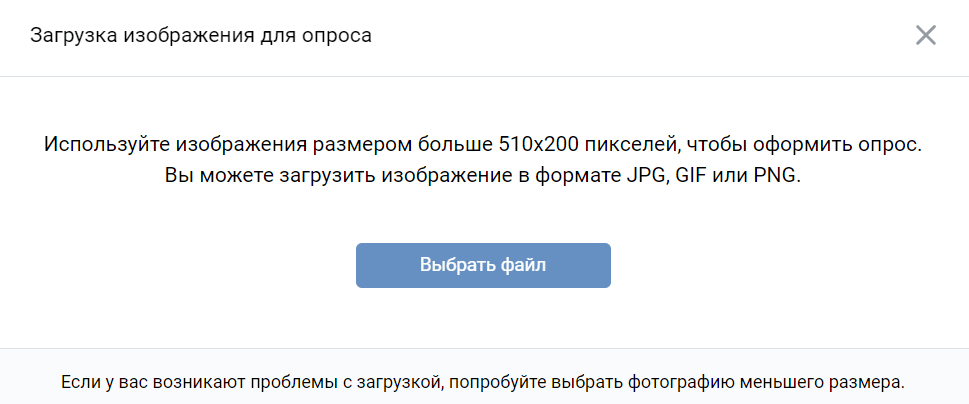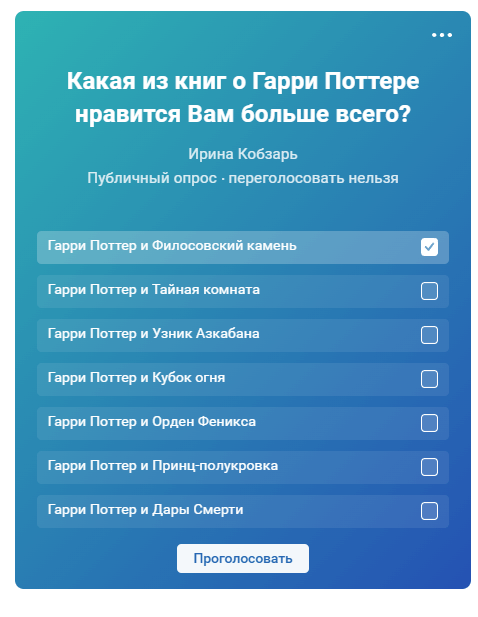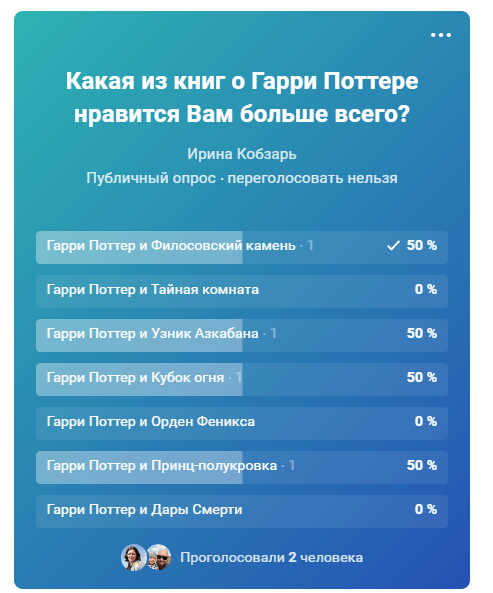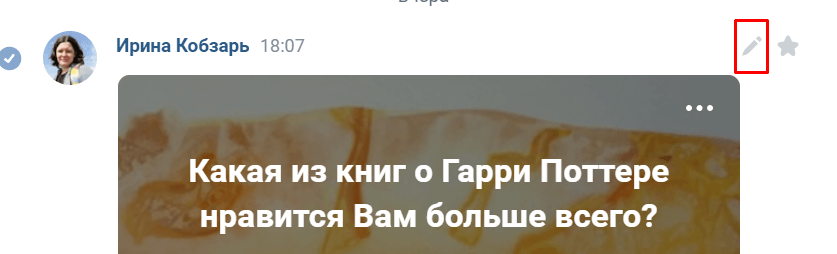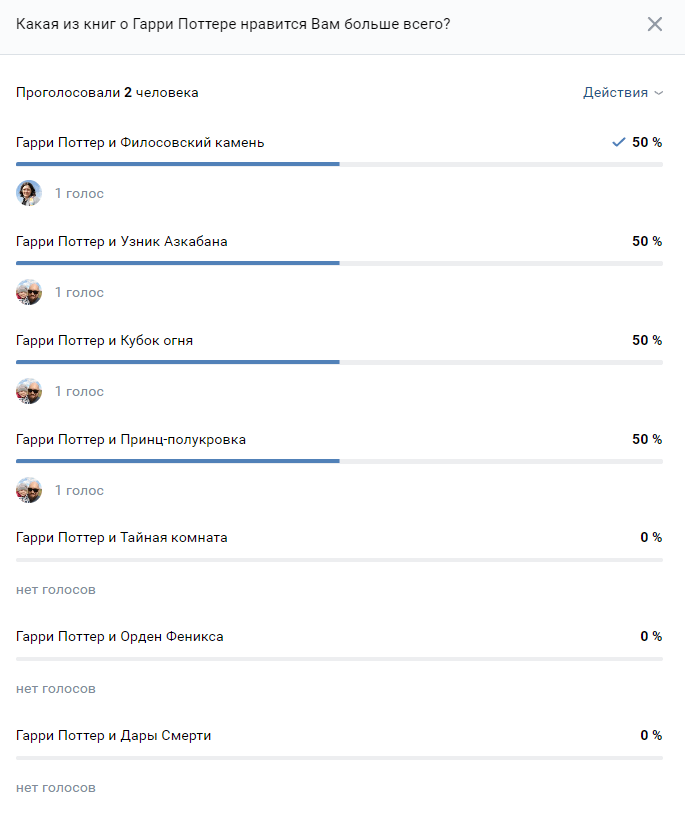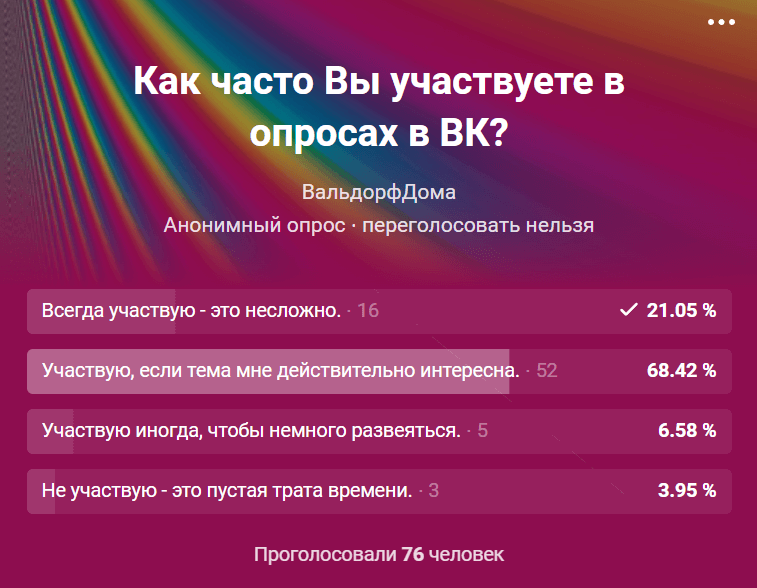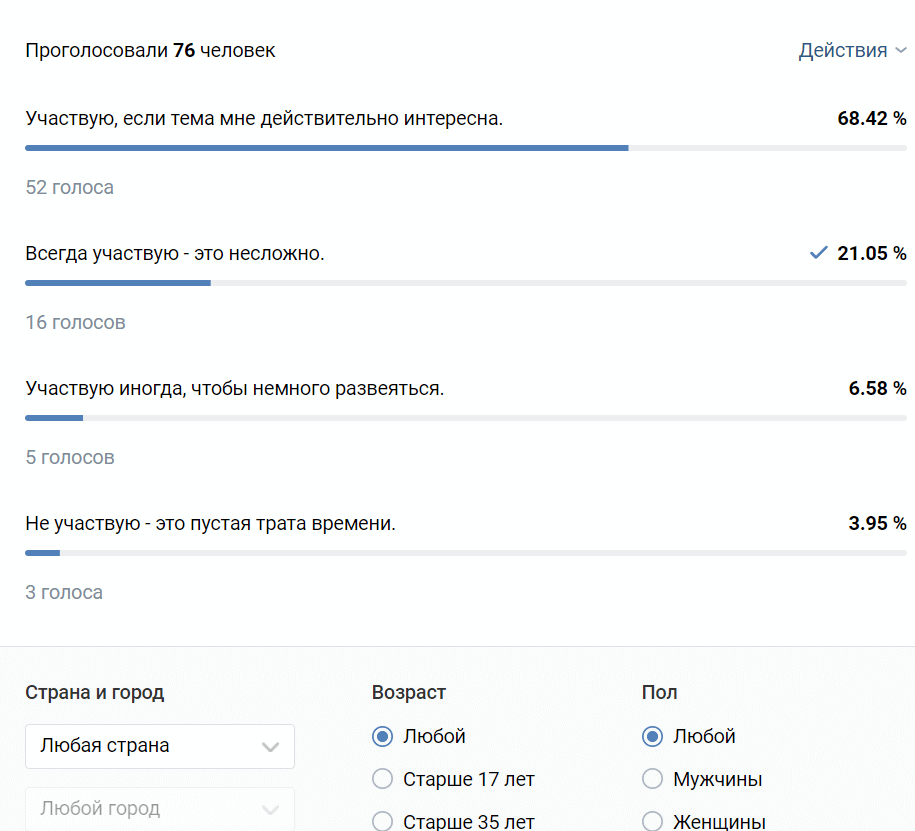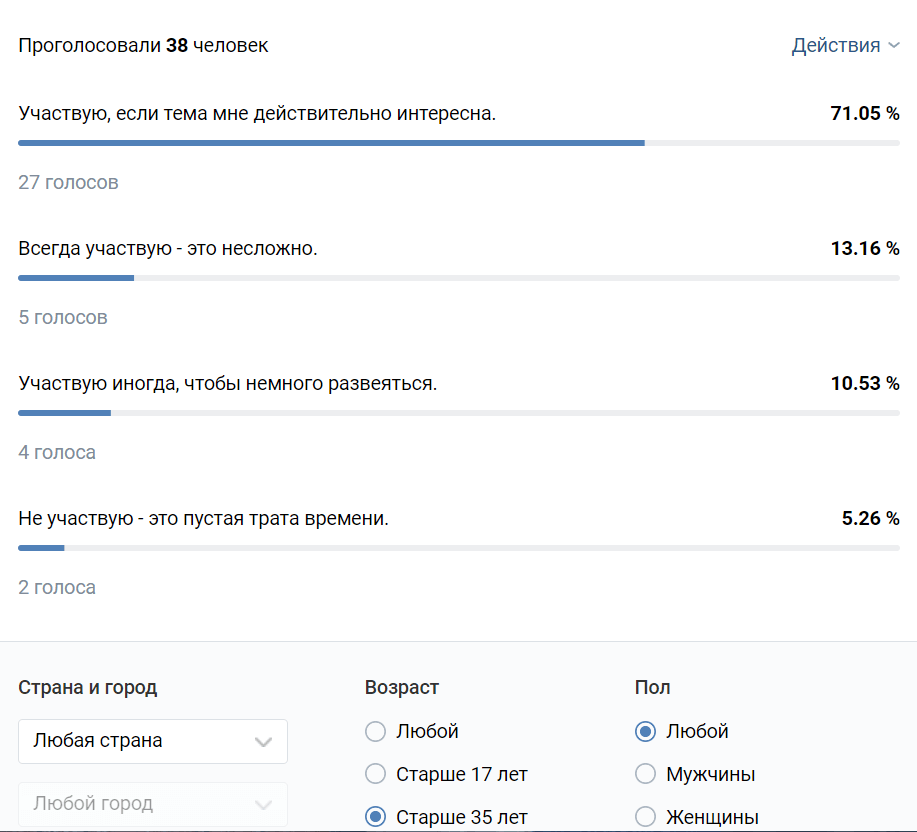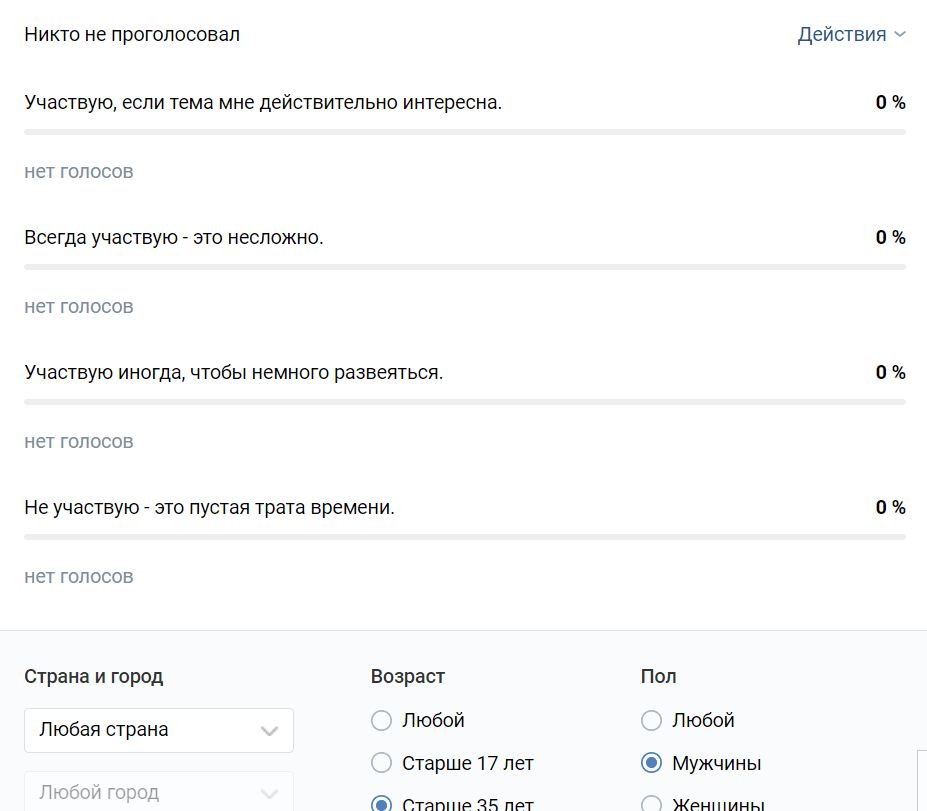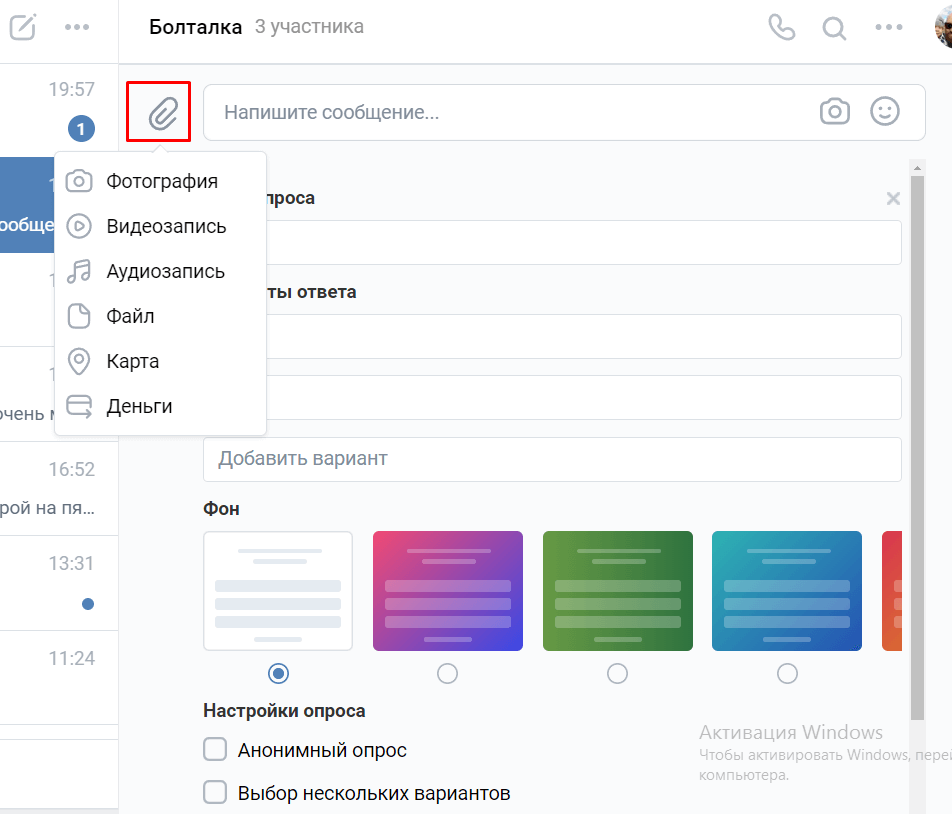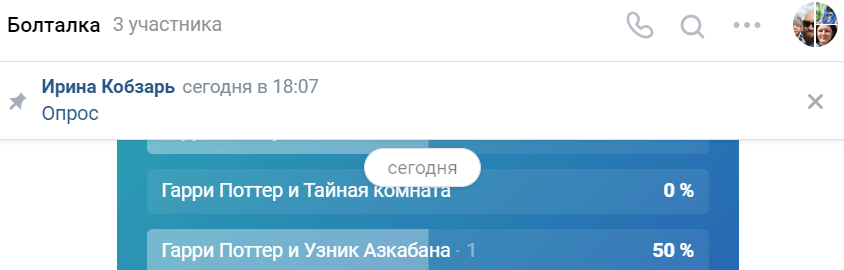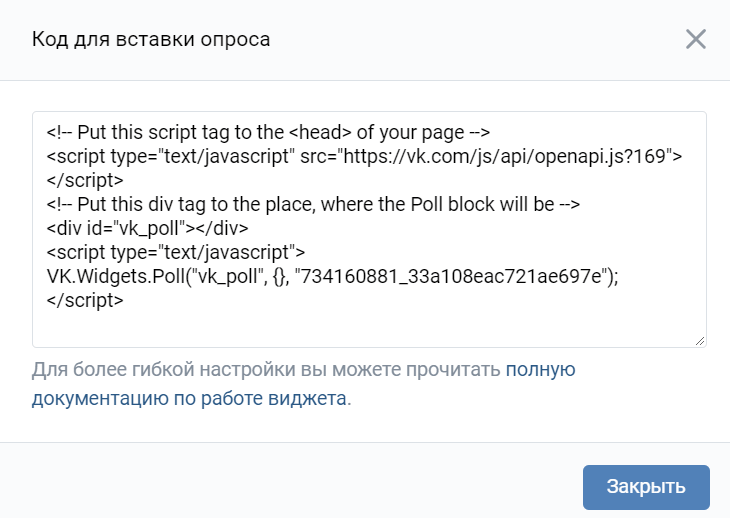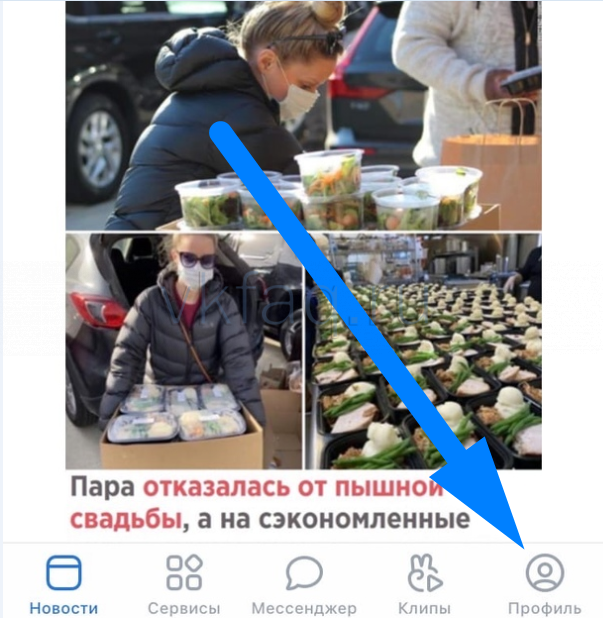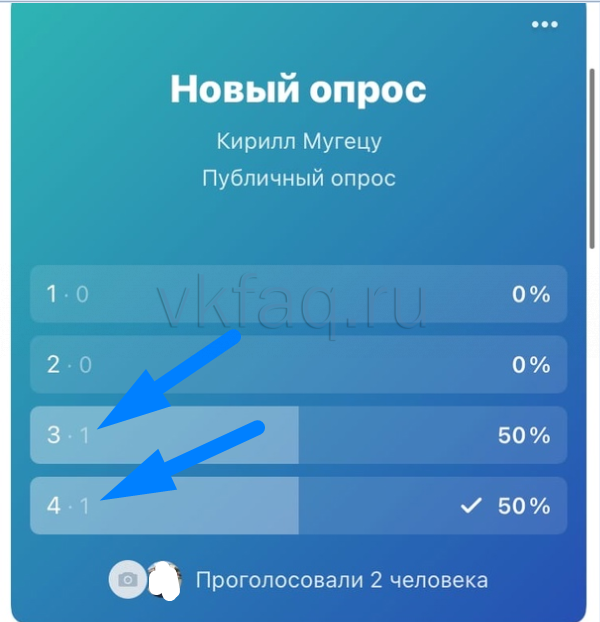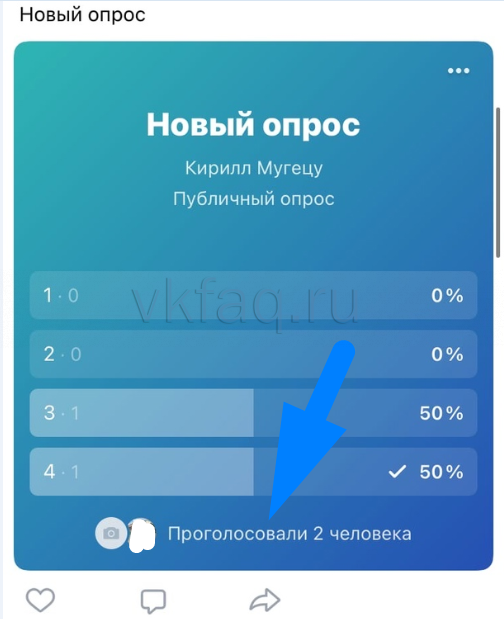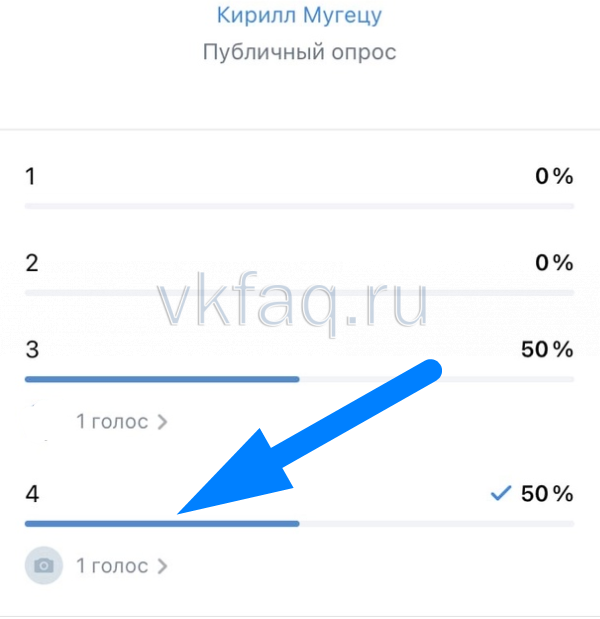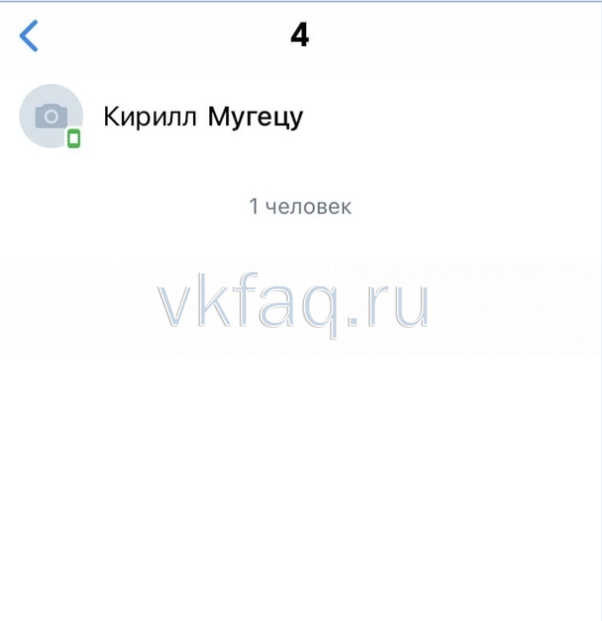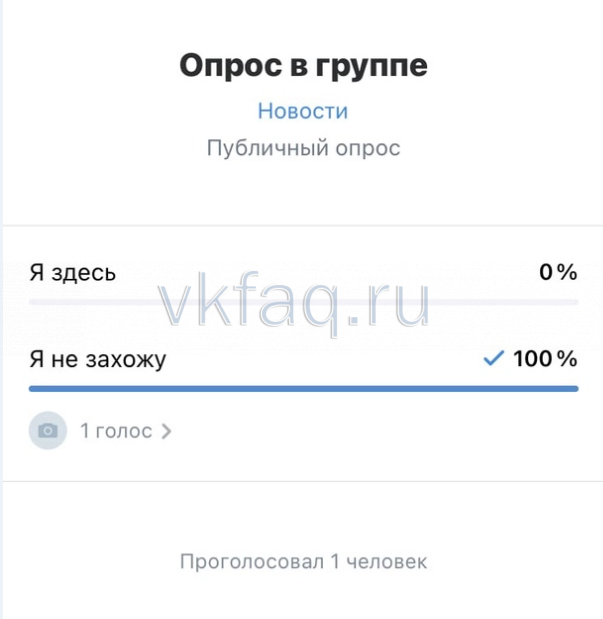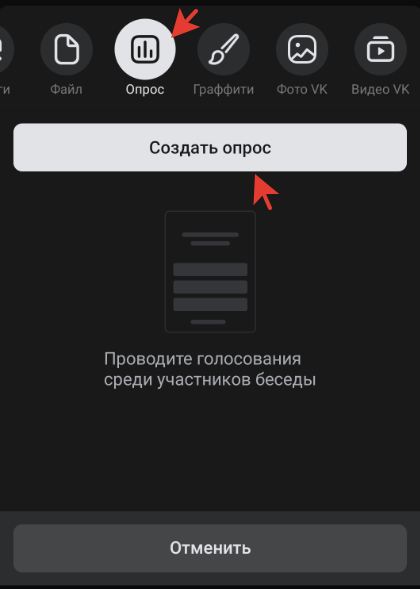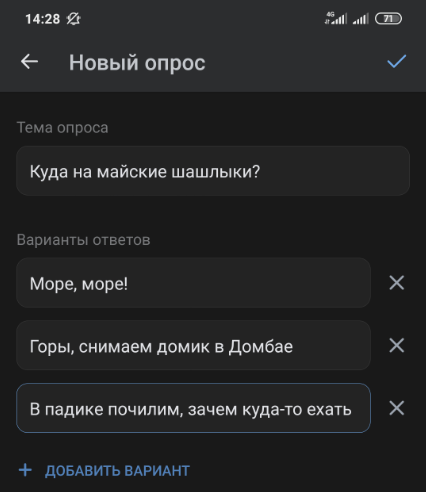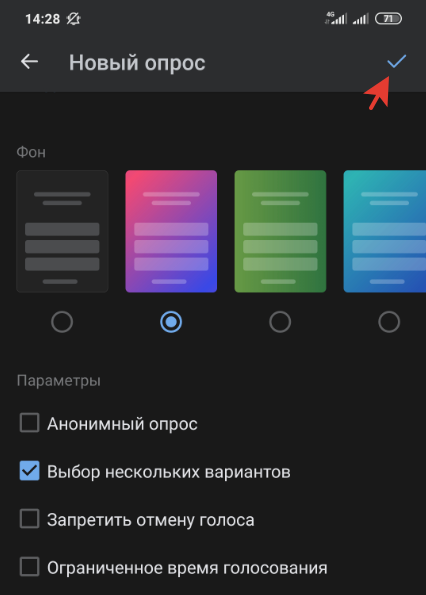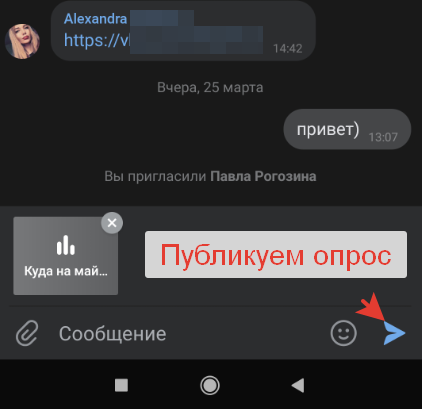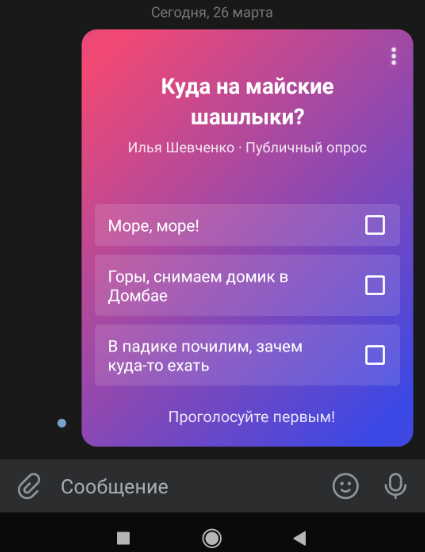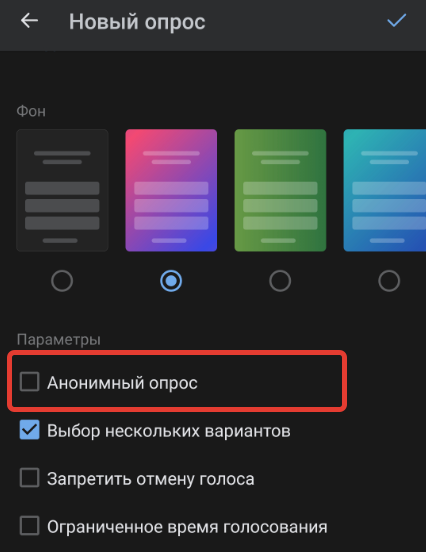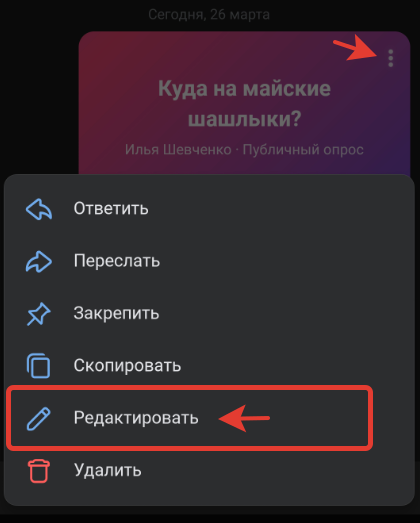«Мониторинг общественного мнения» – так говорят опытные социологи. «Опрос в ВК» – так говорят активные юзеры соцсети, зная или не зная зачем этот опрос им нужен.
Если вы еще не знаете, что я иду к вам.
А заодно и расскажу, как создать опрос в ВК в беседе.
Поехали!
-
Для чего нужен опрос в ВК
-
Как создать опрос в беседе ВК?
-
Статистика голосования
-
Дополнительные нюансы для создания результативного опроса в ВК
-
Какие опросы можно сделать в ВК: подборка идей.
Во ВКонтакте есть такой удобный и продуктивный инструмент, как опрос или, другими словами – голосование. В чём его удобство и зачем он нужен?
С его помощью любой пользователь сможет изучить и лучше понять интересы и приоритеты аудитории, побудить подписчиков к активному диалогу, узнать их мнение.
Это особенно важно для тех, кто ведет свое сообщество на просторах ВК.
Что может быть лучше, чем задать вопрос своей аудитории напрямую, и получить на него четкий ответ?
Вот и поговорим о том как, где, зачем и почему можно проводить такие опросы.
Для чего нужен опрос в ВК
Опросы способствуют повышению активности в группе и беседе. Пользователи социальных сетей любят голосования и, как правило, с удовольствием принимают в них участие.
Это объясняется тем, что на подсознательном уровне каждый человек всегда нуждается в том, чтобы его мнением интересовались и дорожили.
Опрос демонстрирует пользователю, что его выбор важен для создателя голосования, и повышает его самооценку. Кроме того, это настолько быстро, что, по сути, совсем не отнимает времени.
Поэтому большинство пользователей голосуют инстинктивно, не задумываясь, насколько им это действительно нужно и, получая позитивные эмоции, неосознанно начинают чувствовать расположение к организатору опроса.
Данную функцию ВКонтакте используют в самых разных целях, например:
- выяснить потребности и интересы аудитории, её лояльность к тем или иным вопросам;
- развлечь участников беседы;
- увеличить активность и охват подписчиков;
- прорекламировать новое предложение;
- провести конкурсы или розыгрыши призов;
- собрать обратную связь по проделанной работе, качеству оказываемых услуг или товаров;
- выбрать темы ближайших публикаций из большего числа вариантов.
Стандартных настроек опроса ВКонтакте достаточно, чтобы собрать и изучить полную информацию об интересах, вкусах и предпочтениях аудитории, её составе, среднем возрасте, области проживания.
Голосования в беседе помогают принимать взвешенные решения, ориентируясь на особенности и нужды вашей целевой аудитории, таким образом, увеличивая ее вовлечённость и благожелательность.
Существуют статистические данные, согласно которым сообщества, регулярно проводящие опросы с целью развития группы, существуют намного дольше и привлекают значительно большую аудиторию, поэтому не стоит игнорировать такой полезный инструмент.
Во ВКонтакте существует два типа голосования, которые отличаются по своей сути:
- Публичный – любой пользователь может увидеть, кто голосовал и какой ответ он выбрал; данная информация дает возможность познакомиться с пользователем лучше, понять его запросы и интересы.
- Анонимный – отображается исключительная общая статистика, без имён участников; такой вариант голосования способствует повышению активности пользователей, особенно в опросах личного или весьма специфического характера, где просят поделиться информацией, которую не все готовы разглашать.
Псс.. Море подписчиков здесь
Накрутка в соцсетях. Получи первых подписчиков, комментарии и лайки.
Как создать опрос в беседе ВК?
А теперь рассказываю непосредственно механику действий.
Откройте беседу.
В левом нижнем углу есть скрепка – это кнопка для прикрепления вложений: фото, аудио и прочего. Из выпадающего списка выберите пункт «Опрос».
Заполните основные поля – «Тема опроса» и «Варианты ответа».
Совершенно не обязательно строить тему именно в форме вопроса.
Вы можете просто предложить пользователям выбрать понравившийся вариант из нескольких перечисленных в списке пунктов.
Например: «укажите, какую нашу продукцию вы покупаете чаще всего» и в ответах назвать несколько позиций.
Выберите настройки в зависимости от особенностей опроса – фон, анонимность, возможность выбора нескольких вариантов и отмены голоса, ограниченность времени голосования.
Отправьте опрос в беседу.
Нюанс: вы можете использовать один из предложенных фонов, или загрузить свой, выбрав любое изображение, которое будет вам по душе, сделав опрос уникальным.
Конечно, следует выбирать такое изображение, которое подойдёт к теме голосования и будет хорошо смотреться в целом.
Возможно, вы выберете единственный фон, например, со своим логотипом, и будете всегда использовать только его, чтобы сделать свои опросы узнаваемыми. Возможно, напротив, к каждому голосованию вы будете подбирать новое идеально подходящее именно к этому опросу изображение, чтобы удивить, развеселить или порадовать участников беседы.
Вот так опрос будет выглядеть в беседе в момент публикации, при голосовании и после того, как пользователь проголосует.
Если по какой-то причине вам не нравится уже опубликованный опрос, его можно отредактировать.
Над сообщением выбирайте значок «редактировать» – он выглядит как карандаш. Нажав на него, вы вернётесь на стадию заполнения полей «Тема» и «Вариант ответа» и настроек.
Создание опроса в мобильном приложении
В мобильном приложении процесс выглядит абсолютно так же: скрепка, «создать опрос», заполняете тему и список ответов, выбираете все необходимые настройки, публикуете.
Единственное, со смартфона закрепить опрос в шапке не получится. А вот посмотреть статистику можно точно так же, как с компьютера.
Статистика голосования
Со статистикой может ознакомиться не только создатель опроса, но и любой проголосовавший пользователь.
Если пользователь не оставлял свой голос в опросе, просмотреть результаты он, соответственно, не сможет, если только создатель голосования не предусмотрит вариант ответа вроде «Просто хочу узнать ответ» или подобного.
Статистика голосования становится видна в тот же момент, как только выбран ответ.
Для подробного изучения результатов нажмите на анкету во второй раз.
Если опрос публичный, любой пользователь может увидеть более подробную и развернутую информацию об итогах, и всех людей, участвовавших в голосовании.
Используйте статистику опроса, чтобы узнать о пользователях больше, не только мнение относительно заданного вопроса, но и пол, возраст, их местоположение и регион проживания.
Получи больше подписчиков
Бесплатные подписчики за выполнение заданий, или быстрая недорогая накрутка. Что выберешь ты?
Живые цифры
В процессе подготовки данной статьи возникла идея – создать опрос во ВКонтакте с целью сбора своей собственной небольшой статистики о том, насколько активно пользователи участвуют в голосованиях.
Итак, что мы имеем?
Сообщество с 46 138 подписчиками. Выбор между беседой и сообществом в пользу последнего был сделан не просто так.
Несмотря на то, что тема статьи именно об опросах в беседах, аудитория сообщества во много раз превосходит количество участников в беседах, что позволило собрать более обширную информацию.
В среднем, пост в данном сообществе в первый час после публикации собирает 3 лайка и 1 комментарий.
Естественно, эти числа примерные, они несколько колеблются от поста к посту.
Опрос сделали анонимным – для увеличения охвата (суть этого явления уже объяснялась выше) и по той просто причине, что для примера в статье этого вполне достаточно.
Опрос в первый час собрал те же 3 лайка и 2 комментария. Однако, кроме того, из самого голосования за то же время вы получили следующую информацию:
Всего проголосовали 76 человек;
68,42% (52 голоса) участвуют, если тема действительно интересна;
21,05% (16 голосов) участвуют всегда;
6,58% (5 голосов) участвуют иногда;
3,95% (3 голоса) не участвуют вообще;
При этом среди голосовавших жителей России – 61 человек;
Людей старше 35 лет – 38 человек;
Ни одного мужчины, что объясняется «женской» направленностью сообщества.
Итак.
Три безликих лайка против 76 голосов, каждый из которых – обратная связь, которая даёт нам понимание, как пользователи отреагируют, если кроме постов и статей в сообществе появятся опросы.
Вывод очевиден: опрос действительно продуктивный инструмент как для групп, так и, очевидно, для бесед в ВК.
Дополнительные нюансы для создания результативного опроса в ВК
Чтобы существенно повысить вовлечённость пользователей в опросе, воспользуйтесь следующими советами:
Задавать актуальные вопросы, напрямую касающиеся генеральной темы беседы. Для примера – в чате поклонников поэта можно устроить опрос о его последнем вышедшем сборнике.
Оригинальность и юмор, конечно, приветствуется, если они уместны.
Накануне публиковать и закреплять сообщение с описанием сути проблемы и обещать запустить в ближайшее время опрос. Обещание, конечно, сдерживать!
Вопросы и ответы должны быть краткими, ёмкими и максимально конкретными, изложенные живым, понятным для пользователей языком, чтобы у участников беседы не возникало сомнений, как их трактовать.
Прикреплять к опросу дополнительный контент – видео, аудио, изображения, чтобы участники беседы цеплялись взглядом и чувствовали желание изучать сообщение и участвовать в опросе. Добавляется он на этапе создания опроса при помощи всё того же значка-скрепки.
Как вариант, можно использовать фрагменты и стоп-кадры в опросах из разряда «Как хорошо вы знаете фильм/мультфильм», тогда прикреплённый контент станет не просто сопровождением, но частью материала.
Общаться с пользователями на их языке.
Закреплять голосование в шапке беседы, чтобы оно не затерялось среди последующих сообщений.
Для этого выделяем уже отправленное сообщение и наверху выбираем соответствующий значок.
Опрос будет закреплён в шапке и виден каждому открывающему беседу в независимости от того, сколько ещё сообщений было написано после публикации голосования.
Делать голосование ограниченным по времени. Это будет мотивировать участников беседы отвечать быстрее.
Тщательно проверять орфографию и пунктуацию – уважать других пользователей.
Использовать код, чтобы продублировать опрос на своём сайте.
Вот так будет выглядеть код.
Какие опросы можно сделать в ВК: подборка идей.
- В сфере красоты: какой длины стрижки вам нравятся (коротки, средние, длинные), как часто вы посещаете мастера маникюра.
- Спортивный клуб: делаете ли вы зарядку по утрам, сколько раз в неделю посещаете спортивный зал, какие типы тренировок предпочитаете.
- Ресторан/кафе: какая кухня вам нравится, посещаете ли вы заведения общественного питания в обеденное время, сколько чашек кофе выпиваете в день, заказываете ли еду на вынос/доставку из конкретных кафе и ресторанов.
- Образование и воспитание детей: какой формат нравится больше (очное, удалённое), хотели ли бы попробовать семейную форму обучения (ребёнок учится без школы, всю ответственность берут на себя родители).
- Прикладное творчество: где закупаете материалы, как рассчитываете стоимость готового изделия для продажи.
- ЗОЖ: пользуетесь ли народной медициной, какой объём физической нагрузки получаете.
- Развлекательные центры: какую тему выбрать для следующего детского праздника, какие блюда добавить в меню локального кафе.
- Какой-либо марафон/курс/клуб: самая полезная статья на этой неделе, насколько понравилось последнее задание.
- Фан-клуб писателя/певца/актёра: любимое произведение/песня/роль, читали ли последнюю выпущенную книгу, слушали ли последний альбом, смотрели ли последний фильм.
- Онлайн-магазин: любимая продукция, что добавили бы.
- Психологическая помощь: какой формат работы эффективнее, какие способы и методики применяете в различных ситуациях.
- Путешествия: какие страны посетили, мечтаете посетить, можете посоветовать.
- Кулинария: какого направления рецепты интересны, какая кухонная техника имеется в наличии.
- Изучение языков: что вызывает больше сложностей (лексика или грамматика, чтение или прослушивание аудиозаписей, письмо или говорение), как предпочитаете изучать язык (оффлайн, онлайн с преподавателем, через специальные сайты и приложения, по книгам, в путешествиях)
- Экология: что лично Вы делаете для сохранения воды, лесов, животных, сортируете ли отходы, сдаёте ли в переработку макулатуру.
- Благотворительность: какой благотворительностью занимаетесь, какая часть Ваших ресурсов уходит на благотворительность.
- Общие: можно задавать личные вопросы и проводить провокационные голосования. Это поможет лучше узнать свою целевую аудиторию и проанализировать, как пользователи будут реагировать на новый контент.
Кстати, подписчиков надо?)
Бесплатные подписчики и лайки за выполнение заданий, или быстрая недорогая накрутка. Что выберешь ты?
Есть способ найти все опросы в нужной группе вк?
На сайте с 27.02.2002
Offline
118
10 августа 2015, 11:14
8442
Есть ли способ найти все опросы в нужной группе вк? Как?
SM
На сайте с 07.07.2012
Offline
30
17 августа 2015, 06:35
#1
Есть ли способ найти все опросы в нужной группе вк? Как?
С помощью поиска по записям на стене. Для этого нужно перейти к поиску по записям, перейдя по ссылке https://vk.com/wall-*****?search=1 (где ***** – id нужного сообщества) и в поле поиска указать has: poll (без пробела)
1
Содержание
- 1 Как посмотреть результаты опроса на своей странице
- 1.1 Через телефон
- 1.2 Через компьютер
- 2 Как узнать, кто проголосовал в опросе
- 2.1 В открытом
- 2.2 В анонимном
- 3 Как узнать результаты опроса не голосуя
- 4 Как посмотреть результаты опроса админу в группе
- 4.1 Телефон
- 4.2 Компьютер
Наверняка вы хотя бы раз замечали на интернет площадке ВКонтакте так называемые «Опросы». Их может создавать абсолютно любой пользователь на своей личной страничке. Помимо этого, создать опрос можно в группе в ВК. Сегодня же мы разберемся с тем, как посмотреть результаты опроса в социальной сети ВКонтакте.
Как посмотреть результаты опроса на своей странице
Если вы ранее создавали опрос на своей страничке в соц. сети ВКонтакте, то, при условии, что в нем кто-то голосовал, можно будет ознакомиться с результатами опроса.
Через телефон
Начнем с того, как посмотреть результаты опроса на своей странице в ВК через мобильное устройство. Для этого, выполним такие действия:
- На своем телефоне открываем официальное приложение от площадки ВКонтакте. В нижней правой части программы будет графа «Профиль». Именно по ней нам и нужно будет нажать один раз.
- Когда откроется личная страничка, спускаемся вниз, пока не увидим публикацию с опросом. На этом, собственно, все. Просто посмотрев на данный опрос, можно понять, сколько людей проголосовало за тот или иной вариант. Например, в моем опросе один пользователь проголосовал за цифру «3», а другой человек проголосовал за цифру «4».
Через компьютер
Чтобы посмотреть результаты собственного опроса на интернет площадке ВКонтакте через персональный компьютер, проделаем такой набор действий:
- Заходим на основную платформу ВКонтакте. Переходим на вкладку с личным аккаунтом. Для этого, щелкаем левой кнопочкой мышки по графе «Моя страница».
- Спускаемся вниз по странице, пока не увидим тот самый опрос, результаты которого мы хотим посмотреть.
- Вот, собственно, и все. Таким образом, вы можете увидеть, сколько людей проголосовало за тот или иной вариант. Например, в моем случае, за 3 и 4 вариант проголосовало по одному человеку. Поэтому, голоса между этими вариантами разделены по 50%. Важно понимать, что для того, чтобы увидеть результаты опроса, необходимо будет самому проголосовать в своем же опросе.
Как узнать, кто проголосовал в опросе
Сразу стоит сказать, что увидеть пользователей, проголосовавших в опросе, можно только в «Публичном опросе». То есть, если изначально вы в настройках выбрали вариант «Анонимный опрос», то увидеть, кто проголосовал в опросе, не получится.
В открытом
Если у вас на странице в социальной сети ВКонтакте имеется публичный опрос, то, благодаря представленному порядку действий, вы без проблем сможете просмотреть пользователей, проголосовавших в вашем опросе.
Телефон
Чтобы увидеть людей, проголосовавших в открытом опросе на вашей странице в соц. сети ВКонтакте через мобильное устройство, придется выполнить такие действия:
- Открываем приложение ВКонтакте. Находим на личной странице публикацию с опросом. В нижней части голосования можно увидеть графу «Проголосовало 2 человека». В вашем случае будет написано по-другому, в зависимости от того, сколько людей приняло участие в опросе. Просто кликаем один раз прямо по этой строке.
- После этого, опрос должен открыться на всю страницу. Чтобы увидеть людей, проголосовавших за конкретный вариант опроса, нажимаем по этому варианту.
- Готово! Таким образом, вы сможете открыть вкладку с полным списком людей, принявших участие в опросе. Чтобы перейти на личный профиль какого-либо человека, достаточно нажать прямо по его фотографии.
Компьютер
Если вы захотите посмотреть, кто проголосовал в опросе на вашей странице в ВК через персональный компьютер, понадобится проделать следующий ряд действий:
- Находим на «Стенке» подходящий опрос. В нижней части опроса будет пункт «Проголосовали … человека». Где вместо многоточия будет указано число проголосовавших пользователей. Чтобы открыть полный список, просто нажимаем по данной строчке левой клавишей мышки.
- После чего, по центру экрана появится новое окно с опросом. Чтобы открыть страничку какого-либо человека, принявшего участие в опросе, достаточно навести на него курсором мыши и нажать левой клавишей. На этом все. Всего лишь за несколько кликов, вы сможете увидеть всех пользователей, проголосовавших в вашем опросе на личной странице в ВК.
В анонимном
Анонимные опросы создавались с той целью, чтобы никто из людей не мог увидеть, за какой именно проголосовал вариант пользователей. Поэтому, на интернет платформе ВКонтакте не предусмотрено функций, позволяющих узнать, кто проголосовал в анонимном опросе.
Важно понимать, что даже создатель опроса не сможет узнать данной информации.
Безусловно, в анонимном опросе будет отображено, сколько именно людей приняли участие в голосование. Но, кто именно голосовал – останется загадкой.
Как узнать результаты опроса не голосуя
Может случиться так, что понадобится увидеть результаты опроса, при этом не голосуя в нем. Раньше это можно было сделать через специальный режим браузера. Однако эта функция больше не сработает.
Единственный вариант узнать результаты опроса, при этом не выдать свою личность – создать фейковый аккаунт и проголосовать через него.
Таким образом, никто из просматривающих результаты не поймет, кто именно проголосовал, так как голос был отдан с фейкового аккаунта.
Как посмотреть результаты опроса админу в группе
На интернет площадке ВКонтакте можно создать опрос не только на личной страничке, но и в группе. Если вы являетесь администратором какого-либо сообщества, и хотите посмотреть результаты опроса, то сделать это можно достаточно просто.
Телефон
Для того чтобы посмотреть результаты опроса в группе социальной сети ВКонтакте через смартфон, необходимо сделать такие действия:
- Переходим в официальную программу от социальной сети ВКонтакте. Открываем вкладку с сообществом. Находим там опрос. В самом низу записи с опросом будет располагаться строка с числом проголосовавших пользователей. Нам нужно будет клацнуть по ней один раз.
- На этом все. После выполнения действий выше, откроется соответствующая вкладка с результатами выбранного опроса. На этой странице можно будет увидеть, сколько людей проголосовало за конкретный вариант.
Компьютер
Последнее, что мы рассмотрим в сегодняшней инструкции – как посмотреть результаты опроса администратору в группе через персональный компьютер. Для этого понадобится выполнить следующие действия:
- Переходим на официальный сайт площадки ВК. Открываем страницу с той группой, где у вас имеются права администратора. На стене сообщества находим запись с опросом.
- На скриншоте ниже видно, что в нижней части опроса имеется пункт «Проголосовал 1 человек». В вашем случае там может быть написано другое число проголосовавших. Чтобы увидеть весь список голосов, нажимаем по данной графе левой клавишей мышки.
- Откроется специальное окошко с опросом. Чтобы открыть страницу конкретного пользователя, достаточно клацнуть левой клавишей мышки по его фотографии.
В заключение сегодняшней инструкции, можно отметить, что посмотреть результаты опроса получится далеко не всегда. Ознакомиться с итогами голосования можно только в том случае, если вы сами приняли в нем участие, а так же, если опрос изначально создавался как «публичный». Во всех других случаях, увидеть, кто именно проголосовал за тот или иной вариант, не получится.
Обновление: 16.12.2021
Всем привет!
Вы уже знаете, как искать нужную информацию на стене ВК (своей, стене друга или сообщества).
Но иногда бывают такие случаи, когда вам нужно срочно найти какую-то информацию в переписке с человеком ВКонтакте. Это может быть просто фотография, видео, ссылка, а может быть просто какой-то текст, описание или адрес. Мало ли случаев бывает в жизни.
Если у вас много друзей ВКонтакте или просто много переписок, найти нужное, очень трудно. Особенно, если вы не первый год в этой соц.сети, значит количество переписок у вас много. Как найти нужные сообщения, нужную информацию ВКонтакте быстро?
Читайте статью до конца, и вы обязательно узнаете что-то новое для себя!
Поиск нужного сообщения по всем диалогам Вконтакте
Для поиска по всем диалогам на вашей страничке ВК, вам нужно в левом меню ВК нажать на надпись «Мессенджер».
В строку поиска написать свой запрос — ключевое слово для поиска.

Для примера, я буду искать слово «подарок».
Интересный момент! Если вы хотите найти конкретное предложение с определенными дословными словами без изменений, вам нужно взять эту фразу в кавычки. Иначе в результатах поиска вам будут выходить диалоги, где ваше слово или фраза – запрос, будут изменены по падежам, числам и т.п.

На скриншоте я вам показала на примере слова «подарок», если вы будете искать слово «искать» в кавычках, тогда вам найдутся сообщения (диалоги ВК), где будет именно это слово или фраза.

Нажав на «поиск» или нажав на клавиатуре ENTER, вам покажут результаты поиска. Слова или фразы, которые вы искали, теперь выделены темно-серым цветом в вашей переписке.
Как перейти к искомому сообщению в диалогах?
После того, как вы нашли нужное сообщение, вам нужно перейти к переписке, к которой относится ваше найденное слово или фраза. Для этого просто нажмите на сам текст переписки (сообщения).

Откроется ваша переписка с сообщением, которырое вы искали.
Если вы захотите вернуться в ваш поиск, просто нужно нажать на кнопку «Назад».

Чтобы отменить поиск, в строке поиска справа кликните нажмите на крестик, он означает «Отмену» поиска.

Перейдем к посику по диалогам с конкретным человеком.
Поиск по конкретной переписке с человеком ВК
Иногда бывают случаи, когда помнишь конкретного человека, с кем переписывался и на какую тему, но нужно что-то найти в переписке. Тогда вам не нужно искать по всем диалогам, вы можете искать сразу же по переписке с данным человеком или даже с группой ВК.
Заходите в левое меню, выбираете «Мессенджер», выбираете переписку с нужным человеком или группой. И нажимаете на лупу.
Я буду показывать на примере своей группы ВК, где я делюсь полезностями по интернету, заработку, и провожу прямые эфиры.

Далее в окно поиска вводите нужное слово или поисковую фразу и нажимайте «Поиск».

Дополнительно, можно нажать на календарик и выбрать конкретную дату для поиска или интервал.
Жмите «Поиск», и вам отобразятся результаты поиска, аналогично с поиском по всем диалогам. В результатах поиска будут подсвечены темно-серым цветом результаты вашего поиска.
Поиск сообщений ВКонтакте — фильтрация по дате
Если вы знаете примерную дату, когда была ваша переписка с человеком, вы можете сузить поиск с помощью фильтра поиска по дате.
Для этого, как я вам уже писала выше, в строке поиска есть возле кнопки «Поиск» нажать на значок календаря. Нажав на него, вы можете выбрать дату для поиска необходимой фразы или слова.

После нажатия на календарь, у вас откроется окно с календарем текущего месяца, здесь вы можете выбрать необходимую дату.
Если передумали, можете нажать «Сбросить фильтрацию по дате».
Когда вы нажимаете на число, месяц, год произойдет нужный вам поиск и в окне покажутся результаты поиска. При этом, в итогах поиска будут результаты включительно до указанной даты.
Таким образом вы можете искать сообщения и переписки как за всю историю, конкретный день, так и за временной интервал, который укажите при поиске.
Вам покажутся результаты поиска. В результатах поиска будут подсвечены темно-серым цветом результаты вашего поиска.
Как найти в сообщениях ВК ссылку на сайт/любую ссылку?
Поиск сообщений со ссылками проходит аналогично поиску по фразу (слову), только вместо этого в строку поиска вбейте «http» — и вам покажут все сообщения в переписках со ссылками.
Если ссылка была указала без «http», значит поиск не выдаст данную ссылку, тогда можете поискать по доменам (окончание ссылки), например .com, .net, .ru и т.п.

Как найти отправленное фото/видео/аудиофайл в переписке ВК?
Если когда-то вам в переписке присылали любые материалы или файлы (фото, видео, и прочее), вы можете их найти и посмотреть повторно.
Для этого вам нужно зайти в «Мессенджер». Найти переписку с конкретным человеком, нажмите на три горизонтальные точки и выберите «Показать вложения».

Дальше вам нужно будет выбрать, что вы хотите искать: фото, видео, музыку, файлы, ссылки. На этих вкладках окно покажет вам те файлы, которыми вы когда-то обменивались с данным человеком.

Но вы не сможете найти файлы или фото в данной переписке, если вы поделились с человеком определённой фотографией, видеозаписью или аудиозаписью, которые были загружены вами вне диалога, то после изменения/удаление их, они изменятся/удалятся и из диалога. Поэтому собеседник, открывая такой материал в диалоге, увидит внесённые изменения или не увидит его вовсе, если он был удалён. На документы это правило не распространяется.
Как найти чат/беседу ВКонтакте, из которой вы вышли/вас исключили?
Если вы вышли из беседы (чата) или были исключены, найти её вы можете в списке ваших диалогов.
Просто забейте название чата (диалога) в строку поиска (аналогично простому поиску по сообщения), если помните название беседы.
Вконтакте помнит все названия, но в результатах будет отображаться самое последнее. Также учтите, что поиск по названию не сработает, если вы удаляли историю сообщений чата, который ищите.
В этом случае найти нужный чат (переписку) можно с помощью адресной строки. Вам нужно просто скопировать ссылку поиска http://vk.com/im?sel=c# , и вместо знака # введите номер переписки (он всегда отображается в адресной строке, когда беседа/чат открыты).

Первая беседа, участником которой вы стали, имеет номер 1, следующей беседе присваивается номер по порядку. Поэтому простой перебор чисел и поможет вам найти нужную беседу.
На этом обзор ответов на вопросы по поиску ВК на сегодня закончен. Если вам интересен Поиск по стене ВК, то почитайте эту статью: Поиск по стене ВК.
Приглашаю вас в свою группу Вконтакте. Добавляйтесь, чтобы оперативно узнавать о новых видео и статьях, а также можно пообщаться по темам блога. Иногда провожу прямые эфиры, трансляции ВК.
Читайте и другие темы по соц.сети ВКонтакте для новых пользователей ВК:
Что такое МОЯ страничка ВК?
Как поменять пароль на страничке ВК?
Как посмотреть друзей ВК? Посмотреть скрытых и просто друзей друга во Вконтакте (ВК)?
Как скрыть свою страницу ВКонтакте, фото, альбомы, видео, стену, друзей, группы?
Как заблокировать человека в Вконтакте (ВК)? Черный список ВК
Как узнать id (айди) страницы ВК (ВКонтакте)? И как поменять свой id (айди) ВК?
Как найти нужную информацию в переписке ВКонтакте? Поиск по диалогам ВК
Как удалить друга из друзей ВКонтакте (ВК)?
Все статьи о Вконтакте
Если ваша страница вдруг будет заморожена, вот здесь я рассказываю, Как можно Восстановить доступ к страничке ВК. И также можете прочитать, если вам надоест эта социальная сеть, Как можно удалить свою страничку ВК?
Читайте и другие статьи по социальным сетям Вконтакте, Одноклассники, Инстаграмм и другим в рубрике на моем блоге СОЦИАЛЬНЫЕ СЕТИ.
Если вас интересует возможность продвижения в социальных сетях, обратите внимание на этот полезный курс:

С уважением, Любовь Зубарева
Как сделать опрос в беседе ВК на телефоне
На чтение 2 мин Просмотров 95
Опросы в ВК хороший инструмент для выяснения предпочтений своих подписчиков или друзей, а также простое средство быстро узнать мнения группы людей. Поэтому многие интересуются, можно ли создать опрос в беседе Вконтакте? Провести опрос в беседе ВК довольно просто, и это можно сделать как на компьютере (ПК), так и в мобильном приложении с телефона.
Итак, давайте подробно разберём, как сделать опрос в беседе ВК на телефоне!
Как создать опрос в беседе ВК с телефона
Прежде всего
Как создать опрос в беседе ВК? Чтобы провести опрос в беседе через мобильное приложение ВК, нам потребуется:
Зайти в нужную беседу и нажать на значок скрепки внизу;
В открывшемся меню пролистайте список доступных функций вправо и выберите Опрос. После чего нажмите на кнопку Создать опрос;
Далее придумайте тему опроса, а также варианты ответа. По умолчанию доступны 2 варианта ответа, но вы можете добавить больше;
Затем можно выбрать цвет фона для опроса и настройки. Затем остается лишь нажать на галочку справа вверху, чтобы сохранить опрос;
Далее чтобы опубликовать опрос в беседе, нужно нажать на кнопку отправления сообщения.
После чего опрос будет отправлен всем участникам беседы. Вот таким образом и можно сделать опрос в беседе ВК на телефоне.
Публичный и анонимный опрос в беседе ВК
По умолчанию создается публичный опрос, то есть все участники смогут увидеть, кто и как проголосовал. Но в настройках опроса Вы можете выбрать Анонимный опрос, тогда опрос будет анонимным, то есть нельзя будет увидеть, кто из пользователей как проголосовал.
Также в настройках можно:
- поставить ограниченное время голосования;
- активировать возможность выбирать сразу несколько ответов;
- запретить отмену голоса этим вы отключите возможность переголосовать в опросе. То есть участники беседы не смогут проголосовать, затем отменить свой голос в опросе, а затем проголосовать снова.
Вы также можете редактировать опрос в ВК, нажав на кнопку с тремя точками справа вверху и выбрав Редактировать.
Но изменить можно будет не все настройки, например нельзя изменить поменять публичный опрос на анонимный. Теперь вы в курсе, как устроить опрос в беседе ВК!